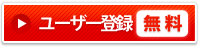1.無料ユーザー登録
ユーザー登録をしてください。
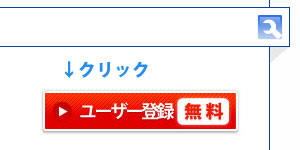 >> ユーザー登録はこちら
>> ユーザー登録はこちら
2.ログイン
登録したE-Mailとパスワードでログインしてください。
 >> ログインはページの右上から↑
>> ログインはページの右上から↑
>> 『ユーザー専用ページ・サンプル』をお試しください。ページの右側参照→
3.ユーザー専用ページを表示
ログインするとユーザー専用ページが表示されます。
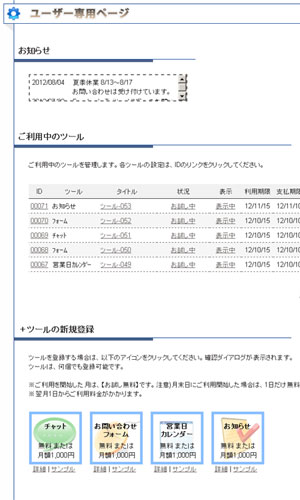
4.ツールを登録
ページ中部の「+ツールの新規登録」にあるツールのアイコンをクリックしてください。
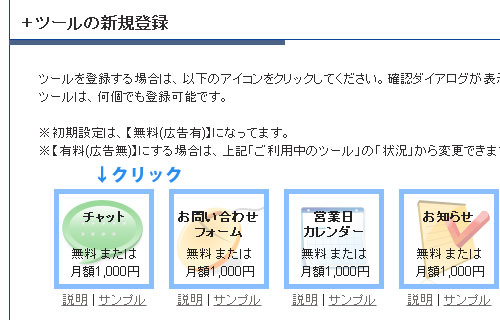
5.確認ダイアログを確認
「有料への変更方法」、「お支払い方法」などを確認して『登録する』をクリックしてください。
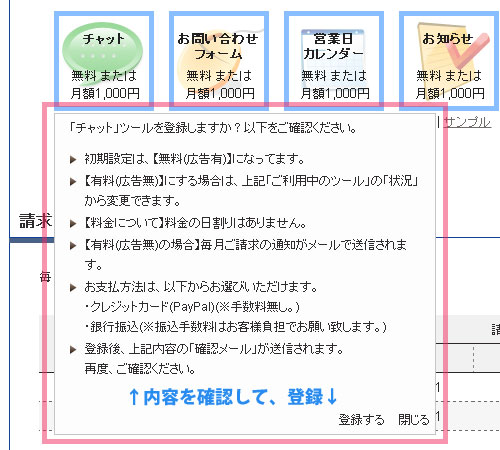
6.登録完了
確認ダイアログに登録内容が表示されます。
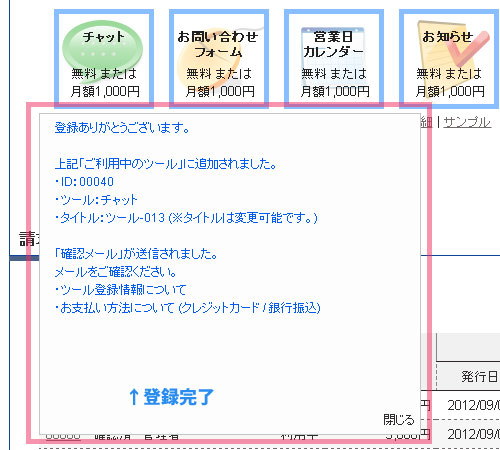
7.ツールを準備
ページ上部の「ご利用中のツール」に登録したツールが表示されます。
IDのリンクをクリックしてください。
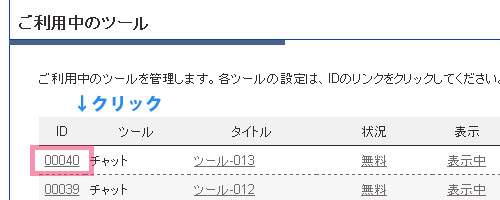
<<<ここまでは全てのツールで共通の手順です。>>>
8.ステップ1. スタイル設定・タグ作成
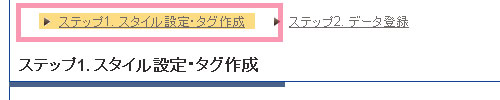
8-1.スタイル設定
あなたのホームページに表示するときのタイトル、横幅、縦幅、カラーなどのスタイルを設定します。
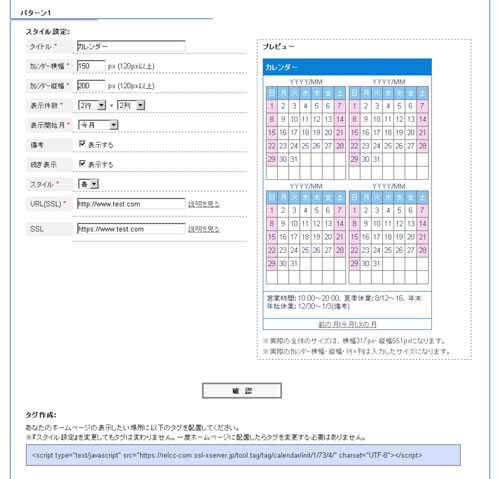
8-2.タグ作成
スタイルを保存すると、タグが作成されます。

8-3.タグ配置
作成されたタグをあなたのホームページの表示したい場所に配置します。
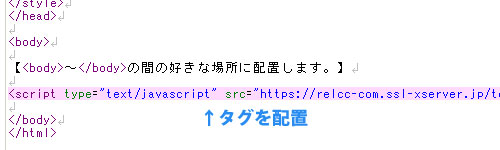
9.ステップ2. データ登録
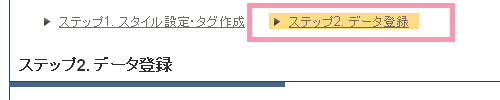
9-1.共通設定
カレンダー全体の曜日毎・祝日の営業日・休業日を設定します。
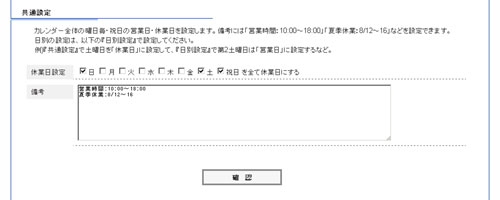 「休業日設定」項目:
「休業日設定」項目:
日~土、祝日の営業日・休業日を設定します。
ON:休業日 / OFF:営業日
「備考」項目:
コメントを設定します。
例)「営業時間:10:00~18:00」「夏季休業:8/12~16」など。
9-2.日別設定
日別の営業日・休業日を設定します。休業日にする場合は、チェックしてください。
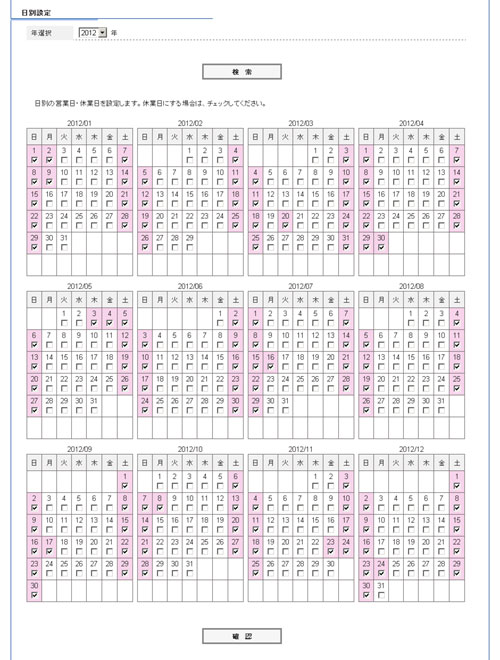 「年選択」項目:
「年選択」項目:
設定する年を選択します。
「カレンダー日付」項目:
各日付の営業日・休業日を設定します。
ON:休業日 / OFF:営業日
<<<以上>>>
- 2014/11/01
- 法人化しました。
株式会社AZU (アズ) - 2014/08/07
- 夏季休業 8/13~8/17
- 2013/12/27
- 年末年始休業 12/28~1/5
- 2013/08/13
- 夏季休業 8/14~8/18
お問い合わせは受け付けています。 - 2013/04/26
- GW休業 4/27~5/6
- 2012/11/17
- 年末年始休業 12/29~1/6
お問い合わせは受け付けています。 - 2012/11/11
- サイトオープンしました。
- サンプルアカウント
- パスワード
- sample
- >> ログインしてみる(自動)
- >> ツールの表示テスト
(別ウィンドウで表示。ログインする前に開いといてください。)
『ユーザー専用ページ』が、ユーザー登録後からご利用可能になります。『ユーザー専用ページ』でツールの登録、管理を行います。サンプルアカウントで、ページ上部にあるログインフォームからログインしてみてください。または、ここから自動でログインもできます。
- ツール説明
- ├ チャット
- ├ お問い合わせフォーム
- │ (顧客管理機能付き)
- ├ 営業日カレンダー
- └ お知らせ
- ツールサンプル
- ├ チャット
- ├ お問い合わせフォーム
- ├ 営業日カレンダー
- └ お知らせ